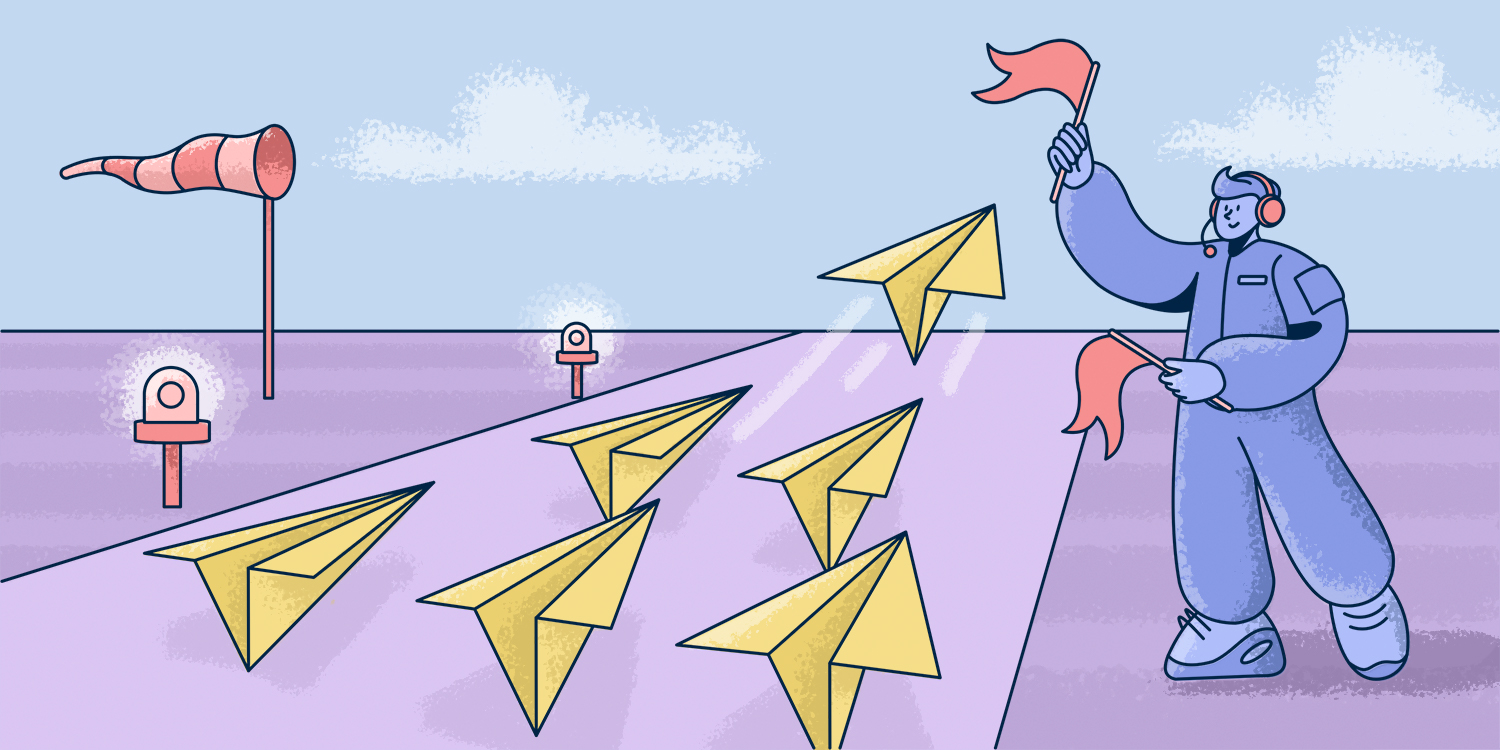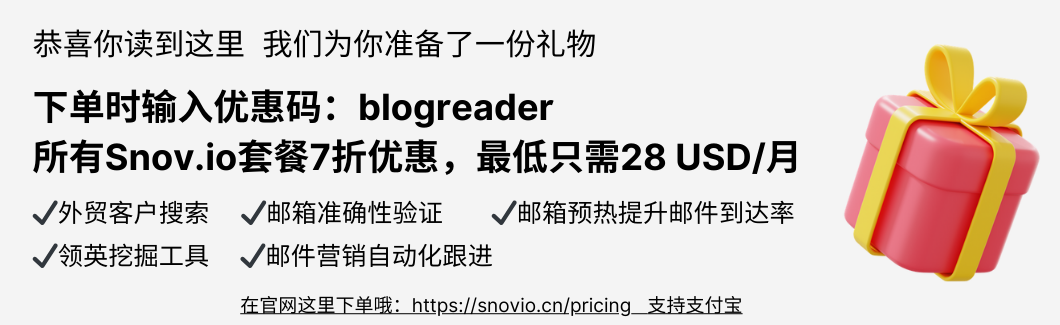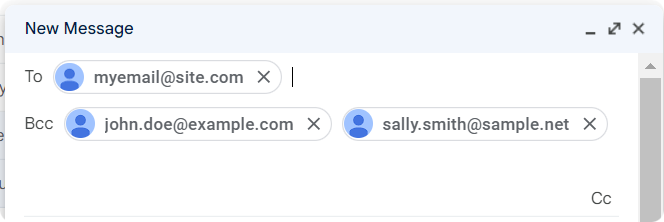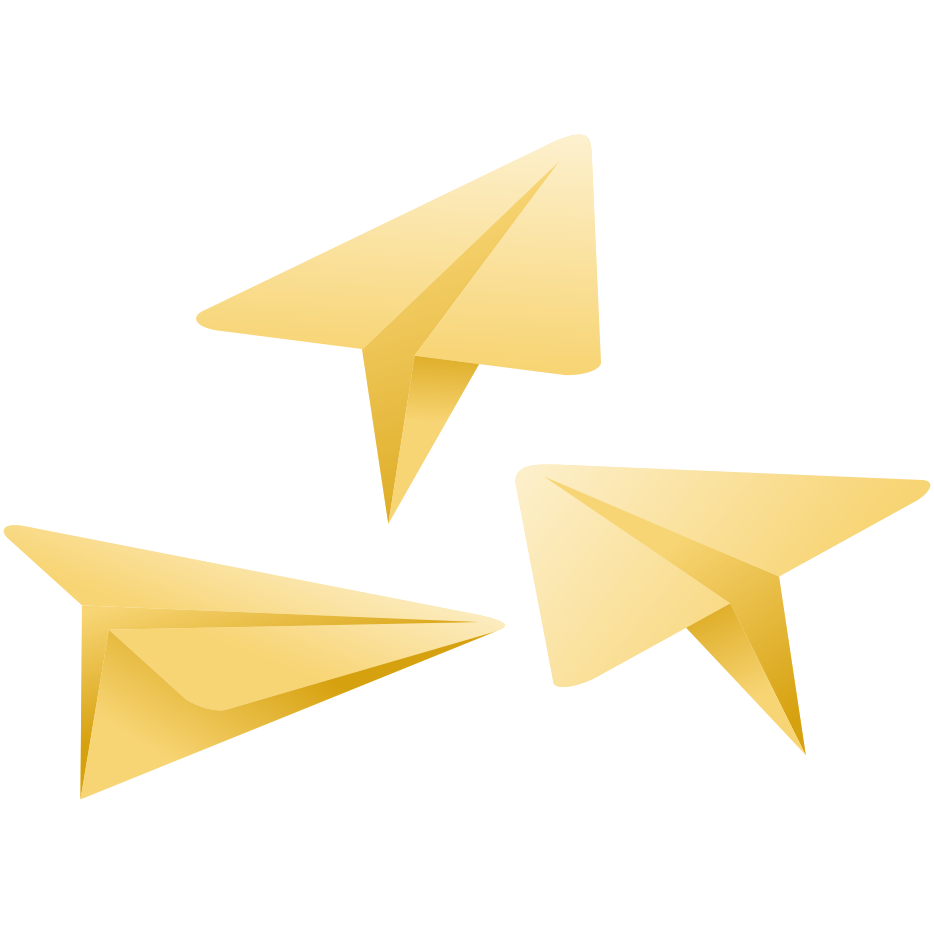你是否曾遇到过需要向一大群人发送邮件,但又不希望他们看到彼此的邮箱地址?
又或者,你希望给每一位收件人都发送具有针对性的个性化邮件,但又不想花费大量时间和精力?
别担心,不只是你有这些困扰。
由于销售、市场、 招聘或社团活动等各种原因,我们常常需要向多人分别发送邮件。但是,手动操作不仅繁琐,而且容易出错。幸运的是,一些智能化的解决方案可以帮你轻松高效地向多名收件人分别发邮件,并且可以追踪邮件的情况。
在这篇指南中,我们将向你介绍如何使用 Gmail 和 2024 年最佳的邮件工具来批量发送个性化邮件。我们还比较了每种方法的优缺点,提供一些技巧和最佳实践让你的邮件营销开展更加顺利。
大纲:
向多人发送邮件意味着什么?
向多个收件人发送邮件意味着要将相同的信息传递给不同的人。在 Gmail 中,有几个方法可以做到这一点:
- 直接批量发送:将所有邮箱地址添加到“收件人“字段中。
- 抄送 (CC):通常用于同时发给其他相关收件人(更多起到告知用途,不一定需要他们回复)
- 密件抄送 (BCC):此功能用于发送邮件时隐藏每个收件人的邮箱地址。
这些方法都有各自的局限性和缺点,例如缺乏个性化、被标记为垃圾邮件的风险以及跟踪和回复的麻烦。使用Snov.io等 邮件自动化工具可以让你更灵活地与收件人进行沟通。我们稍后会进一步探讨这个话题。
向多个收件人发送邮件好处有哪些?
向更广泛的受众发送邮件可以为你的业务或个人目标带来许多好处,如下:
- 覆盖面广:只需要极少的精力和成本,就可以覆盖大量受众。无论是推广产品或服务、分享新闻或邀请人们参加活动,还是单纯保持联系,邮件都是高效可靠的沟通渠道。
- 建立信任和忠诚度:通过向多个收件人分别发送邮件,可以体现你对他们的关心与重视。邮件自动化营销工具能够帮你衡量邮件效果,并对它进行优化以获得更好的结果。
- 提高转化率和销售额:分别向多个收件人发邮件有利于免被标记为垃圾邮件,从而提高邮件送达率和打开率,促进提高转化率和销售量。
为什么需要在批量发送邮件里隐藏收件人?
在批量发送邮件中隐藏收件人是出于道德和实际原因的常见做法。以下是你可能要考虑这么做的几点原因:
- 隐私保护:主要原因是尊重收件人的隐私。泄露每个人的邮箱地址可能会导致意外共享私人或工作联系方式。
- 专业性:发送官方或商务邮件时,整洁有序也是职业素养的体现。一长串的收件人列表可能会显得杂乱无章,给人留下粗心的印象。
- 避免“全部回复”的混乱:如果公开列出所有收件人,其中一个人可能会不小心点击到“全部回复”而不是“回复”,从而导致列表中的每个人都收到他的回复。这可能会给所有相关人员带来大量不需要的邮件,对每个人都造成困扰。
- 防止垃圾邮件:暴露多个邮箱地址会增加这些地址被用于发送垃圾邮件或滥发其他信息的风险。
- 避免分心:当你向某人发送邮件时,他们会看到许多其他收件人,这条消息就失去了个人的亲切感,他们可能也不会给予足够的注意。隐藏收件人可以让消息更有针对性,让收件人将注意力集中在内容上。
- 竞争环境:在商业环境中,你可能会与各个供应商或合作伙伴联系,讨论潜在的交易或合作。在竞争激烈的情况下,公开所有相关沟通对象可能会适得其反。
- 监管合规性:在某些行业,对于共享信息(包括联系方式)有严格的准则。隐藏收件人可确保遵守此类规定。另外,这种做法符合 SOC 2、ISO 27001、PCI DSS 等标准,提供了全面的信息安全方法,确保遵守行业标准并加强整体数据保护措施。
- 提高邮件送达率:一些邮件服务器对发送给大量收件人的邮件保留谨慎态度,这是一种常见的垃圾邮件信号。通过使用密件抄送,你可以减少可见收件人数量,这有助于避免被标记为潜在垃圾邮件。
- 防止遗漏:当你手动编写长联系人列表信息时,可能会忘记某人。使用预先设定的隐藏列表可以确保你始终清楚发送范围,减少意外遗漏的风险。
正如你所见,从 Gmail 批量发送邮件时,使用密件抄送方法始终是明智之举,除非有特定原因需要与所有相关方共享该列表。
怎样在 Gmail 中分别向多个收件人发送邮件
Gmail 的界面以其用户友好性而闻名,这一点让批量发送变得简单。下面是操作步骤:
1. 开启新窗口
登录你的 Gmail 帐户。在左上角,你会找到“撰写”按钮;单击它,将弹出一个新消息窗口。
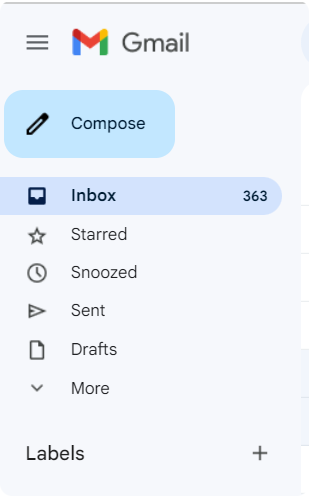
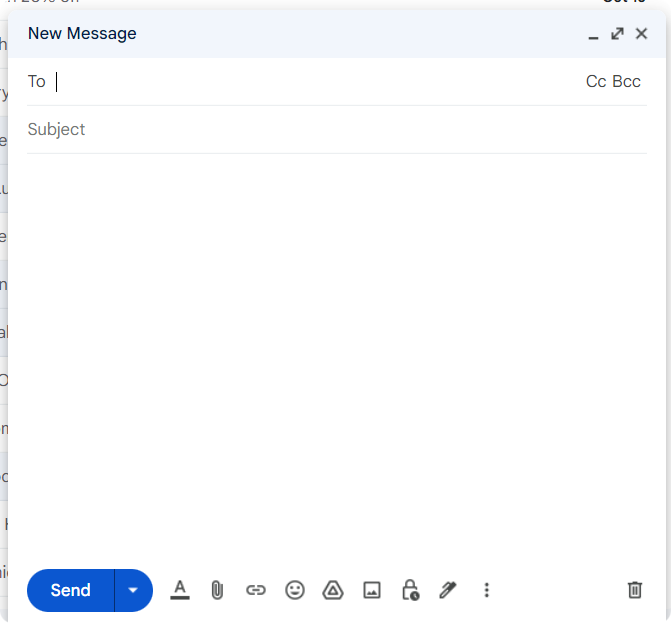
2. 编写邮件
邮件内容应该简洁明了,并确保你的内容与所有收件人都相关。
3. 使用密件抄送
在 Gmail 的“收件人”字段旁边,你会发现另外两个选项:“抄送”和“密件抄送”。点击“密件抄送”。
4. 填写密件抄送字段
你可以在此处输入收件人的邮箱地址。注意:收件人只会看到自己的邮箱地址,不会知道有其他收件人。
| 专业提示! 将你自己的邮箱地址填到“收件人”字段,以免留空。尽管从技术上讲,发送时它可以是空的,但通常的做法是将你自己的邮箱地址放在那里,然后将所有其他收件人添加到“密件抄送”字段。这样,收件人只能在“收件人”字段中看到你的地址,而看不到其他地址。 |
5. 点击“发送”按钮
仔细校对确保一切正常后,点击“发送”。最后这一步会将你的邮件立即发送给目标收件人。
在 Gmail 中使用密件抄送时可能会出现的问题
虽然密件抄送的方式很有价值,但也具有潜在风险:
- 垃圾邮件过滤器:发送太多密件抄送邮件可能会触发垃圾邮件过滤器,尤其是当一群收件人将你的邮件标记为垃圾邮件时。
- 缺乏个性化:密件抄送邮件往往是一刀切的,这可能无法像个性化邮件那样吸引客户。
- 功能有限:与专门的邮件营销工具不同,Gmail 使用密件抄送时在安排、跟踪等方面存在限制。
因此,虽然在 Gmail 中使用密件抄送是不错的选择,但它可能不是单独向多个收件人发送邮件的最佳方式。因为它可能会对你的声誉、关系和营销结果产生负面影响。
请继续阅读,因为在下一块内容中,我们将探索一些替代方法和工具,可以帮助你分别安全地向多个收件人发送个性化邮件。
使用第三方工具向多个收件人发送邮件
将邮件单独发送给多个收件人的一种绝佳方法是使用可以自动化和个性化你的邮件营销活动的第三方工具。市场上有很多工具可以帮助你完成这项任务,其中最受欢迎和最强大的工具之一是Snov.io。这是一个一站式的邮件自动化营销平台,提供诸如邮件查找器、邮件验证器、邮箱预热、邮件营销、销售 CRM 等一系列功能。
Snov.io 及一些类似平台提供了 Gmail 所没有的功能:
- 隐私保护:你的收件人地址始终处于隐藏状态。
- 详细报告:可查看邮件打开情况、链接点击情况等各种数据。
- 减少被识别为垃圾邮件:确保遵守邮件规定,最大限度地降低被标记垃圾邮件的风险。
- 客群细分和定制化:针对不同的受众群体量身定制邮件内容。
- 模板库:提供各种专业邮件模板供你随取随用。
- 自动化:设置好你的邮件序列,让平台处理剩下的工作,包括后续跟进。
- 技术支持:全天候提供专家协助。
| 借助这些广受欢迎的邮件营销服务推广平台,你可以做到:
✓ 对受众进行细分,发送真正打动他们的内容,直击他们的兴趣点和需求。 ✓ 通过后续的邮件跟进,不断加深与客户的联系,直到他们完成你期待的目标行动。 ✓ 在邮件里添加行动号召、附件、图片、视频等多种元素,增加邮件的说服力,促使你的收件人行动起来。 ✓ 测试不同的邮件版本,找出最能打动目标受众的表达方式。 |
下面我们将向你展示如何使用 Snov.io 一次性向多个收件人发送个性化邮件。
1. 注册Snov.io
首先,你需要注册一个免费账户。访问 https://snovio.cn 点击“注册”按钮。填写你的姓名、邮箱地址、密码和电话号码(或者你可以直接使用 Google 注册!)。
如果你是用邮箱注册的,请留意收件箱的确认邮件,点击链接就可以激活账户啦。激活后就可以登陆 Snov.io 的控制面板开始使用各种工具了。
2. 创建序列
现在,我们来创建一个序列 – 按照特定的顺序和时间间隔,自动向收件人发送你希望发送的一系列邮件。
首先点击左侧͏侧边栏中的“邮件自动化营销”选项卡,然后点击“新邮件营销”按钮。这时你会看到一个可视化编辑区,开始发挥你的创造力来设计你的邮件营销序列吧!
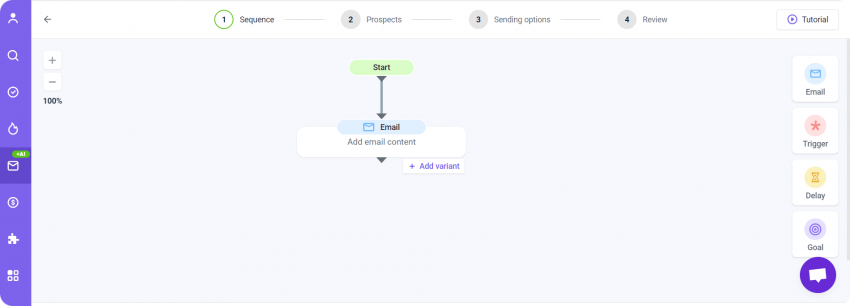
3. 撰写邮件
下一步就是写邮件啦。从右侧面板拖动“电子邮箱”元素并将其放入编辑器中。这里需要你制作一个吸引人的邮件标题,并填好发件人姓名和发件人邮箱。
通过模板、变量或占位符可以让邮件自动为每位收件人进行个性化定制(比如从表格或 CRM 系统中导入数据)。例如,使用 {{Name}} 插入收件人姓名,或使用 {{Company}} 插入他们的公司名称。
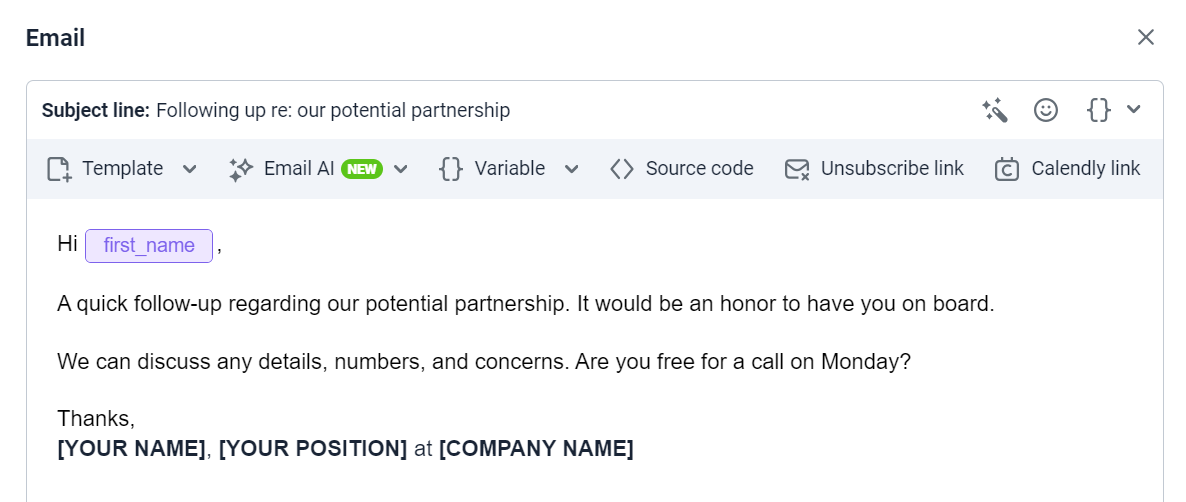
4. 添加潜在客户
现在,让我们添加潜在客户 – 就是你想发送邮件的对象。͏ 在“潜在客户”选项卡中,你可以添加收件人列表。
别担心,无论你是已有清单还是刚刚开始,都有对应的解决方案。如果你已经有 CSV 或 XLS 格式的客户列表,直接从你的电脑上传就好。如果你的目标客户数据储存在 HubSpot 或 Sales͏force 等 CRM 系统中,也可以直接从那里导入。
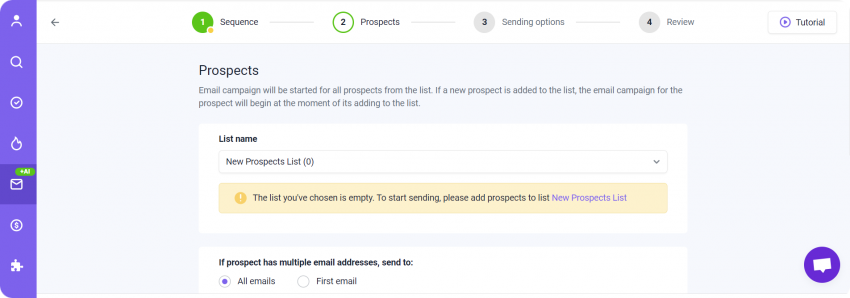
还没有潜在客户名单?没关系!可以通过 Snov.io 邮箱地址查找工具来查找和收集符合你理想客户画像的预验证潜在客户。
5. 发送测试邮件
在发送选项中,选择你的发件人帐户或添加新帐户。 Snov.io 支持 SMTP,Gmail,Exchange 和 Outlook 帐户。
在向你的潜在客户列表发送邮件之前,建议先发送一封测试邮件给自己。这一步骤可以让你检查确认邮件的样式和内容有没有问题。
6. 安排发送计划
最后一步是安排你的序列发送计划。͏在这你可以决定向潜在客户发送邮件的时间和频率。
点击“选择时间表”按钮。你将看到多个选项,可以根据你的喜好和目标自定义你的日程安排。例如,你可以选择要立即开始发送还是在特定日期和时间再开始发送。你还可以决定是否只在工作日/周末发送,还是在一周或一个月的特定日期发送邮件。
每个邮件序列的时区、发送数量限制和发送每封邮件的发送间隔都可以单独调整。
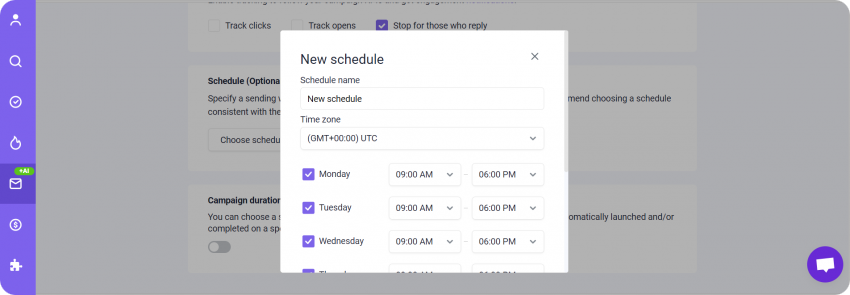
完成序列安排后,请仔细检查并点击编辑器右下角的“开始”按钮。这将启动你的序列,根据你的日程安排向你的潜在客户发送邮件。你可以随时从左侧边栏的“邮件自动化营销”选项卡中暂停、编辑或删除你的序列。
对啦!在左侧边栏的“统计”选项卡中可以监控和评估你的邮件营销序列表现。序列中的每封邮件都有各种指标,如“已发送”、“已送达”、“已打开”、“已点击”、“已回复”、“已退回”和“取消订阅”。你还能看到邮件营销产生的总体转化率和带来的营收。
如果觉得看文字描述不容易理解,可以看看这个简短的 视频教程 – 跟着它轻松创建你在 Snov.io 的第一个邮件营销序列吧!
总结
无论你使用的是 Gmail 的内置功能还是专业的邮件营销服务和工具,向人们批量发送邮件的能力到今天依然很重要,关键是既要有效又要合规。记得要保持你的邮件内容简洁明了、尊重并保护收件人的隐私——换句话说,发邮件需要三思而后行。
我们希望这篇文章能够帮助你了解如何使用 Gmail 向多个收件人发送个性化邮件。如果您有任何问题或反馈,请联系我们或在下方发表评论。